- Kunskapsbas
- AI
- AI
- Hantera Breeze-kontext med kunskapsvalv
TestversionHantera Breeze-kontext med kunskapsvalv
Senast uppdaterad: 11 december 2025
Tillgänglig med något av följande abonnemang, om inte annat anges:
-
Marketing Hub Starter, Professional, Enterprise
-
Sales Hub Starter, Professional, Enterprise
-
Service Hub Starter, Professional, Enterprise
-
Data Hub Starter, Professional, Enterprise
-
Content Hub Starter, Professional, Enterprise
-
Smart CRM Professional, Enterprise
I Breeze Studio kan du skapa kunskapsvalv som ger handläggare och assistenter ytterligare information om ditt företag. Du kan t.ex. ladda upp PDF-filer med beskrivningar av dina produkter eller länka till alla kontakter som skapats från en viss kampanj.
Förstå begränsningar och överväganden
- Du kan ha upp till 50 separata kunskapsvalv samtidigt.
- Agenter och assistenter kommer att använda den senaste versionen av alla poster som läggs till i kunskapsvalv.
- Kunskapsvalv kan inte sparas utan att minst en fil eller ett CRM-objekt bifogas.
Skapa kunskapsvalv
Ett standardkunskapsvalv skapas med hjälp av de datakällor som anges i AI-inställningarna för kontext om ditt företag. Om du vill skapa anpassade kunskapsvalv för ytterligare sammanhang:
- I ditt HubSpot-konto navigerar du till Breeze > Kunskap.
- Klicka på Skapa valv längst upp till höger.
- I den högra panelen anger du ett namn för valvet i fältet Namn.
- I fältet Beskrivning anger du en beskrivning av den kontext som du ska lägga till i valvet.
- I avsnittet Filer klickar du på Lägg till och väljer relevanta filer från din enhet.
- Ladda upp filer i följande format: .pdf, .md, .html, .pptx, .txt (endast UTF-8-kodning) och .docx.
- Ladda upp bildfiler i följande format: .jpeg, .png eller .webp (upp till 10 MB per fil).
- I avsnittet Innehåll klickar du på rullgardinsmenyn Lägg till och väljer en innehållstyp (t.ex. artiklar i kunskapsbasen).
- Om du vill välja specifikt innehåll markerar du kryssrutan bredvid varje tillgång.
- Om du vill välja allt innehåll slår du på knappen Välj allt.
- Klicka på Add [assets] längst ned till höger.
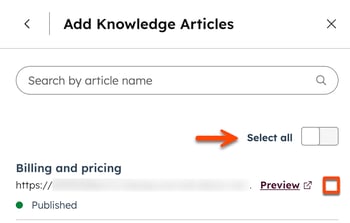
- Klicka på Lägg till i avsnittet Segment (listor).
- I sökfältet anger du namnet på ett segment.
- Filtrera de tillgängliga segmenten genom att klicka på rullgardinsmenyerna Status (t.ex. Aktiv eller Statisk) eller Objekt (t.ex. Kontakter, Företag, Affärer eller Biljetter) och välja ett alternativ.
- Om du vill välja ett segment markerar du kryssrutan bredvid segmentet.
- Klicka på Lägg till segment längst ned till höger.
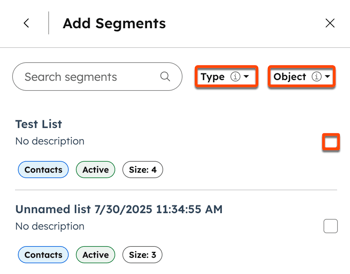
- Om du vill lägga till ytterligare filer, innehåll eller segment klickar du på Add och upprepar sedan de relevanta avsnitten.
- När du är klar klickar du på Skapa.
Redigera kunskapsvalv
- I ditt HubSpot-konto navigerar du till Breeze > Kunskap.
- Klicka på kortet för ett kunskapsvalv.
- I den högra panelen klickar du på menyikonen ellipsesIcon och väljer Redigera för att anpassa namn och beskrivning. Klicka sedan på Spara.
- Om du vill lägga till en ny fil klickar du på Lägg till i avsnittet Filer och laddar sedan upp en fil.
- Om du vill lägga till innehåll eller segment klickar du på Lägg till i avsnitten Innehåll eller Segment (lista) och väljer ett alternativ.
- För artiklar i kunskapsdatabasen, målsidor, blogginlägg och anrop markerar du kryssrutan bredvid varje tillgång som du vill lägga till och klickar sedan på Lägg till [tillgång].
- För segment klickar du på Lägg till, avmarkerar eller markerar kryssrutan bredvid segmentet. Klicka sedan på Lägg till segment.
- Om du vill ta bort en fil, en tillgång eller ett segment klickar du påikonen remove remove bredvid namnet.
- När du är klar klickar du på Spara.
Ta bort kunskapsvalv
När du tar bort ett kunskapsvalv från en agent eller assistent finns kunskapsvalvet kvar på ditt konto. Så här tar du bort ett kunskapsvalv permanent:
- I ditt HubSpot-konto navigerar du till Breeze > Kunskap.
- Klicka på kunskapsvalvets kort.
- Klicka påmenyikonen ellipsesIcon i den högra panelen och välj Delete(Ta bort).
- Klicka på Ta bort valv i dialogrutan.
Hantera ett ombuds eller en assistents kunskapsvalv
När du har skapat kunskapsvalv kan du lägga till dem för alla handläggare eller assistenter i Breeze Studio.
- I ditt HubSpot-konto navigerar du till Breeze > Breeze Studio.
- Håll muspekaren över agenten eller assistenten och klicka påmenyikonenverticalMenu och välj sedan Konfigurera.
- I avsnittet Vad den här agenten vet i redigeraren klickar du på Lägg till kunskap.
- Håll muspekaren över ett kunskapsvalv i den högra panelen och klicka på Lägg till. Upprepa för varje kunskapsvalv som du vill använda.
- Om du vill granska innehållet i ett kunskapsvalv håller du muspekaren över kunskapsvalvet och klickar på Visa detaljer eller Visa i inställningar.

- Om du vill ta bort ett kunskapsvalv från den här agenten eller assistenten håller du muspekaren över kunskapsvalvet och klickar på Ta bort.
- När du är klar klickar du på X för att stänga den högra sidopanelen. Klicka sedan på Publicera längst upp till höger.
Förstå de standardegenskaper som ingår i kunskapsvalv
Kunskapsvalv innehåller HubSpots standardegenskaper. Läs mer om standardegenskaper för kontakt, företag, affär och ärende. Om du vill visa egenskaperna för varje objekt klickar du på för att expandera det tillämpliga avsnittet: